バッテリーを長持ちさせるコツ!
こんにちは。同志社生協です。
PCに限らずですが、電子機器も消耗品、寿命があります。
バッテリーも消耗品で、くりかえし充電することでどんどん充電ができなくなり、電源の持ちが悪くなってきます。
持ち運んで授業や課題に使うノートPCは、できるだけ長い時間使えるようにしたいですよね。
今回はノートPCのバッテリー消耗を少しおさえる方法をお伝えします。
① こんな使い方に注意!
まずは、バッテリーを劣化させる!という使い方をお伝えします。
・100%充電にしてもずっとつないだままにしている
満充電になっても、コンセントからどんどん電気がPCに供給されています。
ずっと満充電になっていると、バッテリーに負荷がかかり、劣化が早くなるとされています。
・0%で放置する
反対に、バッテリーが0%、つまり全くない状態でずっと置いておくのも、バッテリーの劣化を早める原因になるとされています。
・高温、低温での保管
バッテリーは暑いのも寒いのも苦手です。真夏に直射日光の当たる部屋に放置したり、冬に屋外に置きっぱなしにしないようにしましょう。
② どうすればよいか?
バッテリーを長持ちさせる方法としては、こちらを試してみてください。
・100%充電したらすぐにコンセントから抜く
充電が完了したら、コンセントから抜いて使いましょう!
そして、充電が完全になくなる前、20%くらいになったら再び充電しましょう。
充電回数を減らすこと、満充電・からっぽの状態になることを減らすことがコツです。
・「腹八分目」の80%で使う
満充電よりも、実は80%くらいがバッテリー劣化を抑えられる量だとされています。
家など、すぐに充電できる環境であれば、満充電でなく80%まで充電したらコンセントから抜いて使いましょう。
・長い間使わない場合もある程度充電を
しばらく使わない時も、最後に使った時に50%ほど充電しておきましょう。
また使っていなくても自然放電して充電はじわじわ減っていきますので、時々充電をしてあげてください。
・適切な環境で保管する
日の当たらない、風通しの良い室内に、ケースなどに入れて保管しましょう。
その辺に裸で放置・・・はバッテリー劣化だけでなく画面割れや本体の傷の原因にもなりますよ!
・バッテリーの充電回数を減らす
バッテリーは充電すれば劣化しますので、なるだけ充電回数を増やさないような工夫も役に立ちます。
○画面の明るさを下げる
画面の明るさ(輝度)が高いと、それだけ多くの電力を消費します。
画面の明るさはFnキー+F6・F7(MacはFnキー+F1・F2)で変えられます。
○使わない機能は切る!
Wi-FiやBluetoothといった通信機能、また操作していないソフト、アプリはこまめに切るようにしましょう。
・PCの設定を変える
Windows、Macともにバッテリーの消耗を抑えたり、満充電にならないように調整してくれる設定があります!自分でこまめにチェックしなくてもPC自身が気をつけてくれますよ。
○バッテリー消耗をおさえる設定〜Windows11の場合
・スタートボタン→「設定」→「システム」の順に選択

・「システム」の「電源とバッテリー」を選択

・「バッテリーの節約機能」を選択し、「今すぐ有効にする」を選択
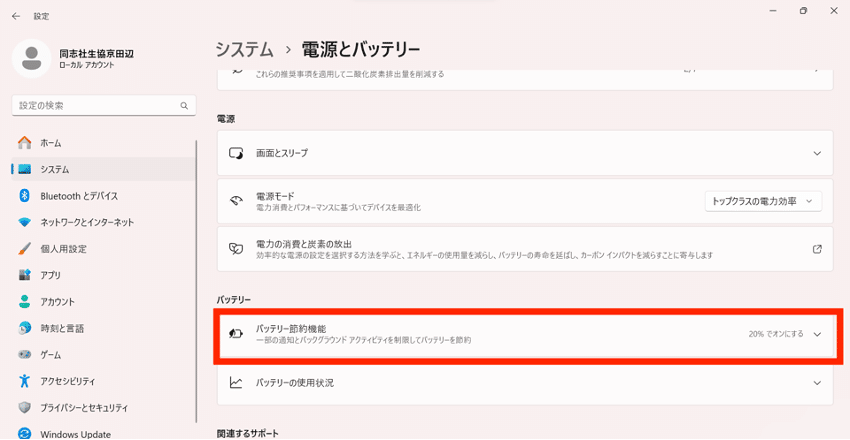
「次の値になったらバッテリー節約機能を自動的にオンにする」の数値を変えれば、その残量になったときに節約してくれます。「常時」にしておけば、常に節約してくれます。
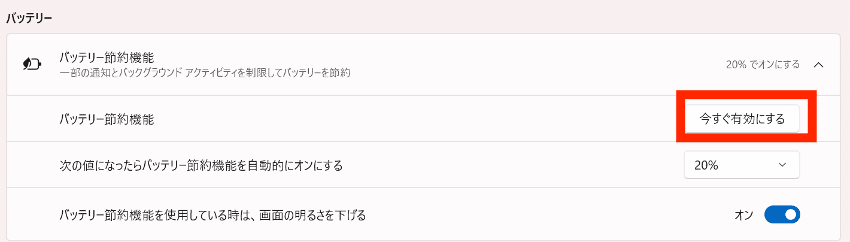
○バッテリー消耗をおさえる設定〜MacOSの場合
・🍎→「システム環境設定」→「バッテリー」の順に選択

・「バッテリー充電の最適化」にチェック
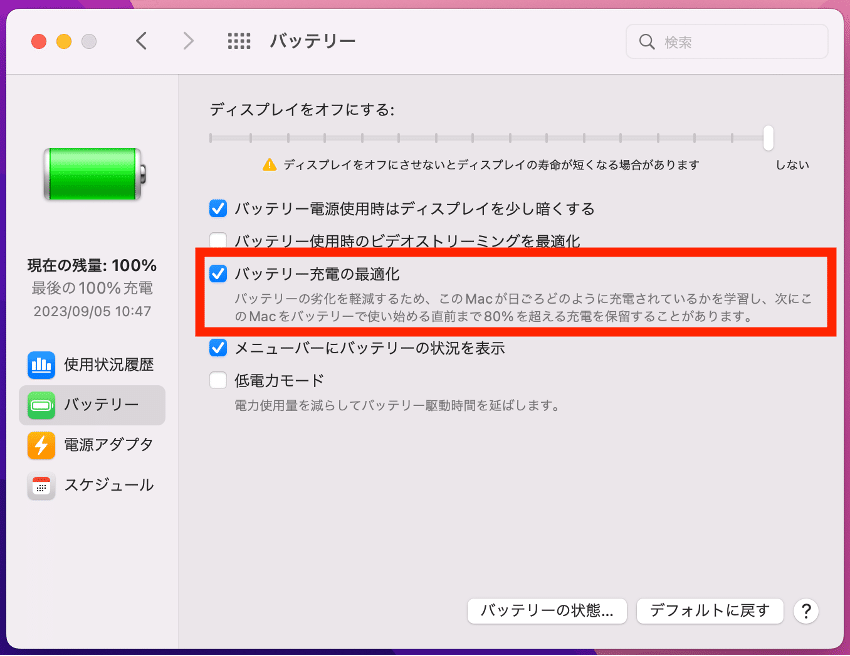
・「バッテリーの状態」を選択すると、現在のバッテリーの性能や最大容量を知ることができます。「バッテリーの状態」が「修理サービス推奨」になると、バッテリー交換の修理の検討をおすすめします。
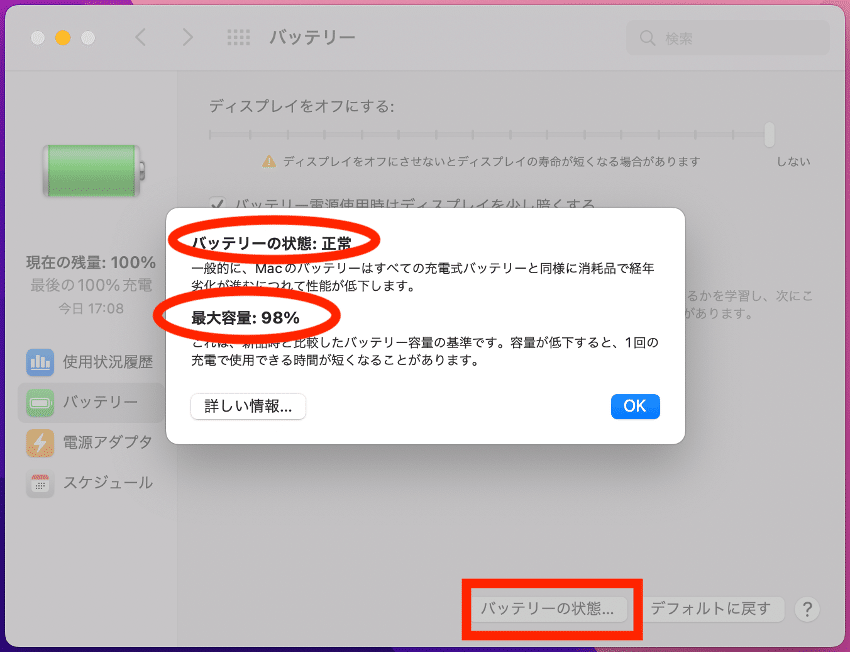
●おまけ:バッテリーは修理してもらえるの??
消耗品は保証の対象外になります。同志社PCには4年間保証がありますが、残念ながらバッテリーは消耗品のため、保証の対象にはならず有償修理になってしまいます・・・。
今回はバッテリー消耗をおさえる方法についてみてきました。
少しでも長く持つように、ぜひ参考にしてみてくださいね。
この記事が気に入ったらサポートをしてみませんか?
